PS5 Streaming: Как да го настроите и какво да гледате
Какво да знаете
- На таблото за управление на PS5 докоснете R1 бутон > Медия. Намерете нещо за гледане. Щракнете върху Всички приложения за изтегляне на допълнителни приложения.
- Предлагат се услуги за поточно предаване като Netflix, Disney+, Amazon Prime Video, Apple TV+, NFL Sunday Ticket, ESPN Plus и WWE Network.
- Използвайте Plex за поточно предаване на съдържание от вашата локална мрежа.
Тази статия обяснява как да предавате поточно филми, телевизия и музика от PS5 от широк спектър от услуги и източници.
Как да гледате филми, телевизионни предавания и спортни събития на PlayStation 5
Sony PlayStation 5 предлага изобилие от различни стрийминг услуги, така че можете да гледате филми, телевизионни предавания и спорт на вашата конзола. Когато за първи път настроите конзолата, тя препоръчва селекция от приложения за инсталиране, но ето какво да направите, ако трябва да добавите още.
Много от тези услуги изискват абонамент за въпросната компания, така че имайте предвид, че може да има допълнителни разходи.
-
На таблото за управление на PlayStation 5 докоснете R1 бутон, за да отидете Медия.

-
Докоснете надолу, за да изберете предавания и филми, които PlayStation 5 препоръчва да гледате.

-
Прегледайте приложенията за стрийминг, които може би вече сте инсталирали, и докоснете предаването, което искате да гледате.
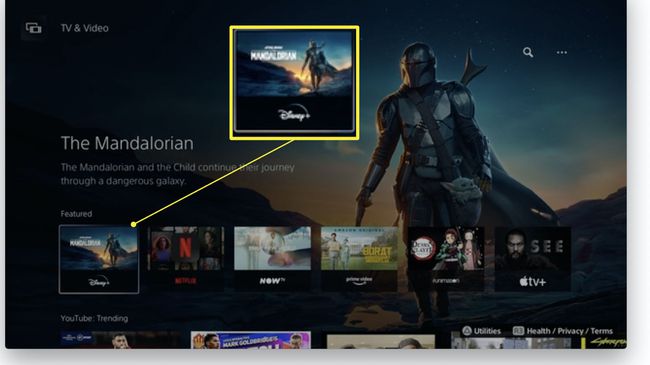
-
Щракнете върху Всички приложения за да изтеглите допълнителни медийни приложения, от които да предавате поточно филми и телевизионни предавания.

Щракнете върху приложението, което искате да използвате, и влезте, за да започнете да стриймвате съдържание.
Как да предавате поточно музика на PlayStation 5
Една от най-популярните услуги за стрийминг на музика е Spotify и е достъпна на PlayStation 5. Ето как да го използвате.
На таблото за управление на PlayStation 5 докоснете R1 бутон, за да отидете Медия.
-
Превъртете до Всички приложения и докоснете надолу, за да намерите Spotify икона в списъка с налични приложения.
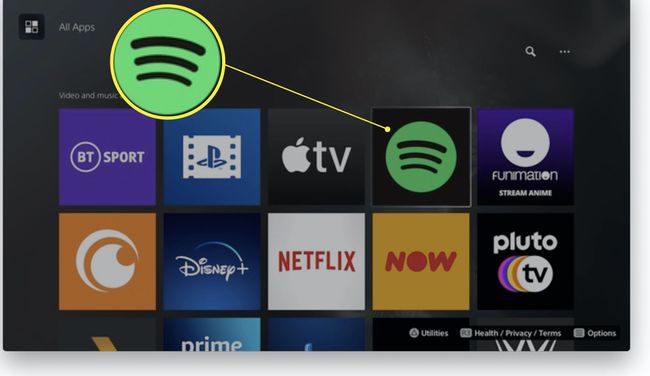
-
Щракнете върху Изтегли за да изтеглите приложението.

-
Щракнете върху Отвори когато приключи изтеглянето.

Влезте във вашия акаунт в Spotify.
Започнете да възпроизвеждате музика през вашия акаунт в Spotify.
Как да гледате YouTube на PlayStation 5
YouTube е популярен дом за музика, видеоклипове и всичко между тях. Ето как да го гледате на PlayStation 5.
Процесът за изтегляне на YouTube е същият като за Spotify, така че ако вече сте го направили, просто следвайте същите стъпки, но намерете YouTube в списъка с Media Apps.
На таблото за управление на PlayStation 5 докоснете R1 бутон, за да отидете Медия.
Превъртете до Всички приложения и докоснете надолу, за да намерите YouTube икона в списъка с налични приложения.
Щракнете върху Изтегли за да изтеглите приложението.
Щракнете върху Отвори когато приключи изтеглянето.
Започнете да сърфирате в YouTube или изберете да влезете в съществуващия си акаунт, като щракнете Впиши се.
Как да предавате поточно вашите собствени файлове към PlayStation 5
Ако искате да предавате свои собствени файлове към вашата PlayStation 5, Plex е едно от най-добрите решения, но изисква малко настройка. Вече разгледахме подробно как да настроим a Plex Media Server но ето какво да правим със страната на PlayStation 5.
Plex също така предлага редица безплатни филми за гледане чрез приложението, така че това е добър вариант, ако просто искате безплатни филми да гледате законно.
На таблото за управление на PlayStation 5 докоснете R1 бутон, за да отидете Медия.
Превъртете до Всички приложения и докоснете надолу, за да намерите Plex икона в списъка с налични приложения.
Щракнете върху Изтегли за да изтеглите приложението.
Щракнете върху Отвори когато приключи изтеглянето.
-
Превъртете надолу в списъка, за да намерите съдържанието на вашия Plex Media Server.
Уверете се, че вашият компютър/Mac или сървър вече има настроен Plex за задачата.
Кои услуги за поточно предаване са налични на PlayStation 5?
На PlayStation 5 има много стрийминг услуги и приложения. Ето с какво можете да гледате или слушате.
Не всички услуги са налични във всички държави. Първо проверете дали вашата страна отговаря на условията.
- Amazon Prime Video
- Apple TV+
- Crunchyroll
- Dazn
- Дисни+
- ESPN плюс
- Funimation
- Hulu
- Нетфликс
- NFL неделен билет
- паун
- Плутон телевизия
- Spotify
- Tubitv
- Vudu
- WWE мрежа
- YouTube
